
PC 모니터 연결 및 게임 환경 최적화: 몰입감 넘치는 게임 플레이를 위한 완벽 가이드
게임을 시작하기 전, 가장 중요한 것은 바로 최적의 게임 환경 설정입니다. 화려한 그래픽과 매끄러운 프레임은 게임의 몰입도를 극대화시키는 핵심 요소죠. 이 글에서는 PC 모니터 연결부터 게임 환경 최적화까지, 여러분의 게임 경험을 한 단계 끌어올릴 수 있는 모든 것을 자세히 알려드리겠습니다.
✅ 어떤 케이블이 나에게 최고의 게임 경험을 선사할까요? 지금 바로 확인하고 몰입도를 높여보세요!
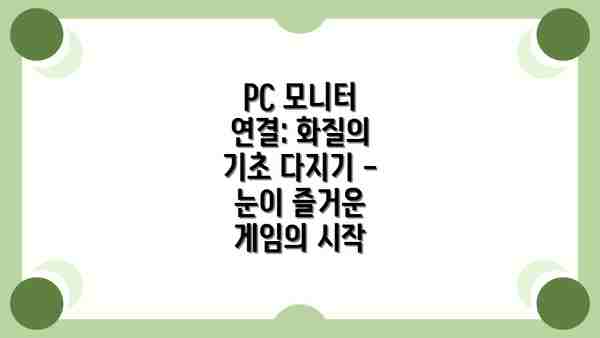
PC 모니터 연결: 화질의 기초 다지기 – 눈이 즐거운 게임의 시작
안녕하세요, 게이머 여러분! 몰입감 넘치는 게임 플레이를 위해서는 최고의 PC 모니터 설정이 필수라는 사실, 알고 계시죠? 이번 시간에는 PC 모니터를 연결하고, 여러분의 게임 환경에 맞는 최상의 화질을 설정하는 방법을 자세히 알려드릴게요. 단순히 모니터를 연결하는 것만으로는 최고의 화질을 뽑아낼 수 없답니다!
먼저, 여러분의 그래픽 카드와 모니터의 연결 방식을 확인해야 해요. 가장 일반적인 연결 방식은 HDMI와 DisplayPort인데요, HDMI는 편리하지만 DisplayPort가 더 높은 해상도와 재생률을 지원하는 경우가 많아요. 최고의 화질을 원하신다면 DisplayPort를 사용하는 것을 추천드려요. 만약 여러분의 그래픽 카드와 모니터가 모두 DisplayPort를 지원한다면, 최상의 화질을 위해 DisplayPort를 선택하세요! VGA나 DVI는 구형 방식이라 화질이 떨어질 수 있으니 최대한 피하시는 게 좋답니다.
연결 방식을 확인하셨다면, 이제 모니터의 설정으로 넘어갈게요. 모니터 자체의 설정 메뉴에서 해상도, 재생률, 색감 등을 조정할 수 있는데요, 각 설정이 게임 플레이에 어떤 영향을 미치는지 자세히 알려드릴게요.
해상도 (Resolution): 모니터가 표현할 수 있는 화면의 픽셀 수를 나타내요. 숫자가 클수록 더욱 선명하고 디테일한 화면을 볼 수 있지만, 그만큼 그래픽 카드의 성능 부담이 커진답니다. 여러분의 그래픽 카드 성능과 모니터의 지원 해상도를 고려해서 적절한 해상도를 선택하셔야 해요. 예를 들어, 1920×1080 (Full HD), 2560×1440 (WQHD), 3840×2160 (4K UHD) 등이 있는데, 최상의 화질을 원하시면 모니터와 그래픽 카드가 지원하는 최대 해상도를 사용하시는 것이 좋겠죠?
재생률 (Refresh Rate): 1초 동안 화면이 몇 번 바뀌는지를 나타내는 수치예요. 단위는 Hz(헤르츠)를 사용하고, 수치가 높을수록 화면이 더욱 부드럽고 끊김 없이 보여요. 일반적으로 60Hz, 75Hz, 120Hz, 144Hz, 240Hz 등이 있고, 높은 재생률은 특히 빠르게 움직이는 게임에서 큰 차이를 만들어냅니다. 끊김 없는, 부드러운 게임 플레이를 원하신다면 최대한 높은 재생률을 설정하는 것이 좋습니다.
색감 (Color Settings): 모니터의 색 표현 능력을 조절하는 설정이에요. 밝기, 명암비, 색온도 등을 조절해서 자신에게 맞는 최적의 색감을 찾을 수 있어요. 게임 장르에 따라 적절한 설정이 다를 수 있으니, 여러 설정을 시험해 보면서 가장 편안하고 몰입감 있는 색감을 찾아보세요. 게임 내 설정과 모니터 설정을 모두 조정하면 최고의 색감을 얻을 수 있습니다.
<모니터 연결 및 설정 확인표>
| 항목 | 확인 사항 | 설명 |
|---|---|---|
| 연결 방식 | HDMI, DisplayPort, DVI, VGA 등 | DisplayPort 사용을 권장하며, 그래픽 카드와 모니터의 지원 여부 확인 필수! |
| 해상도 (Resolution) | 모니터 및 그래픽 카드 지원 해상도 확인 | 그래픽 카드 성능 고려하여 최적 해상도 선택 |
| 재생률 (Refresh Rate) | 모니터 및 그래픽 카드 지원 재생률 확인 | 높은 재생률일수록 부드러운 화면 제공, 최대한 높은 재생률 설정을 추천 |
| 색감 (Color Settings) | 밝기, 명암비, 색온도 조절 | 게임 장르 및 개인 취향에 맞춰 조정 |
<중요!> 모니터 연결과 설정을 완료한 후에는 반드시 게임 내 그래픽 설정도 최적화해야 합니다. 모니터의 성능을 100% 활용하기 위해서는 게임에서도 최적의 설정을 찾아야 합니다. 모니터와 그래픽 카드의 성능을 모두 고려하여 최적의 설정을 찾는 것이 최고의 게임 경험을 위한 핵심입니다.
이 모든 설정을 마치면, 이제 여러분은 몰입감 넘치는 게임 세상에 완벽하게 빠져들 준비가 된 거예요! 다음 단계인 게임 환경 최적화를 통해 더욱 완벽한 게임 플레이를 즐겨보세요!
✅ 끊김 없는 최고의 게임 환경을 위한 PC 모니터 연결 및 설정 팁을 지금 바로 확인하세요! 최적의 해상도와 주사율을 찾고 몰입도를 높이는 비법을 공개합니다.

다양한 연결 방식 비교: HDMI, DisplayPort, DVI
- HDMI (High-Definition Multimedia Interface): 가장 보편적인 연결 방식으로, 고해상도 영상과 고품질 음성을 동시에 전송할 수 있습니다. 최신 버전인 HDMI 2.1은 8K 해상도와 높은 재생률을 지원합니다.
- DisplayPort: HDMI와 비슷한 기능을 제공하지만, 더 높은 대역폭을 지원하여 고주사율 모니터 사용에 유리합니다. FreeSync와 G-Sync와 같은 가변 재생률 기술도 지원합니다.
- DVI (Digital Visual Interface): 구형 연결 방식으로, 점차 사라지고 있습니다. HDMI나 DisplayPort에 비해 대역폭이 낮아 고해상도, 고주사율 모니터를 사용하기에는 부적합합니다.
어떤 연결 방식을 선택해야 할까요? 가능하다면 DisplayPort를 추천합니다. 고주사율과 높은 해상도를 지원하며, 향후 업그레이드에도 유리하기 때문입니다. 하지만 HDMI도 충분히 좋은 선택이며, 그래픽 카드와 모니터의 지원 여부를 확인하는 것이 중요합니다.
게임 환경 최적화: 성능 극대화 전략 – 몰입도 높은 게임 플레이를 위한 맞춤형 설정 가이드
자, 이제 멋진 모니터를 연결했으니 게임 성능을 최대로 끌어올릴 차례입니다! 게임 환경 최적화는 단순히 설정만 바꾼다고 끝나는 게 아니에요. 여러분의 PC 사양과 게임의 특성을 고려하여 맞춤형 전략을 세워야 최고의 효과를 볼 수 있답니다. 아래 표를 참고하여 게임 성능을 극대화해보세요!
| 최적화 항목 | 설정 방법 및 설명 | 주의사항 | 추가팁 |
|---|---|---|---|
| 그래픽 설정 | 게임 내 그래픽 설정에서 해상도, 텍스쳐 품질, 그림자 품질, 안티앨리어싱, 셰이더 품질 등을 조절해보세요. 프레임률(FPS)과 그래픽 품질 간의 균형을 맞추는 게 중요해요. 너무 낮은 설정은 몰입감을 떨어뜨리고, 너무 높은 설정은 프레임 저하를 유발할 수 있으니까요. 게임마다 최적의 설정이 다르니 여러 설정을 실험해보는 것을 추천드려요! | 너무 낮은 설정은 게임의 재미를 반감시킬 수 있어요. 반대로 너무 높은 설정은 게임이 버벅거릴 수 있고요. 자신의 PC 사양을 고려하여 적절한 균형을 찾아야 해요. | 게임 내 벤치마크 기능을 활용하여 최적의 설정을 찾아보세요. 또는, NVIDIA GeForce Experience나 AMD Adrenalin Software 같은 프로그램을 이용하면 자동으로 최적화 설정을 추천받을 수 있어요. |
| 드라이버 업데이트 | 그래픽 카드(GPU) 드라이버가 최신 버전인지 확인하고 업데이트해주세요. 최신 드라이버는 성능 향상과 버그 수정에 큰 도움이 된답니다. | 드라이버 업데이트 후 재부팅하는 것을 잊지 마세요! | 베타 드라이버는 안정성이 떨어질 수 있으니 주의해서 사용해야 해요. 최신 안정화 버전을 사용하는 게 좋답니다. |
| 백그라운드 프로그램 종료 | 게임 실행 전에 불필요한 백그라운드 프로그램을 모두 종료해주세요. 특히 CPU와 GPU 자원을 많이 사용하는 프로그램들은 게임 성능에 큰 영향을 미칠 수 있답니다. | 작업 관리자를 통해 실행 중인 프로그램을 확인하고 종료할 수 있어요. | 게임 부스터 프로그램(예: Razer Cortex)을 사용하면 불필요한 프로그램을 자동으로 종료하고 게임 성능을 최적화할 수 있어요. |
| Windows 설정 최적화 | Windows 설정에서 전원 옵션을 “고성능”으로 변경하고, 시각 효과를 낮추는 것도 도움이 될 수 있어요. | 고성능 모드는 배터리 소모량이 늘어날 수 있으니, 데스크탑 PC를 사용하는 경우에만 추천드립니다. | Windows 게임 모드를 활성화하여 게임 실행 시 시스템 리소스 우선순위를 게임에 할당할 수 있어요. |
| 하드웨어 오버클럭킹 (주의!) | (경험이 있는 사용자에 한해) CPU 또는 GPU 오버클럭킹을 시도하여 성능을 높일 수 있지만, 시스템 불안정을 초래할 수 있으므로 주의해야 해요. 오버클럭 전에는 반드시 안정성 테스트를 진행해야 합니다. | 오버클럭킹은 PC에 손상을 줄 수 있으므로 위험 부담이 따릅니다. 숙련된 사용자가 아니면 시도하지 않는 것이 좋고요. | 오버클럭킹 전문 프로그램과 온도 모니터링 프로그램을 사용하여 안전하게 진행하세요. |
| SSD 사용 | 게임을 SSD에 설치하면 로딩 시간을 단축하여 게임 플레이 경험을 향상시킬 수 있어요. HDD보다 훨씬 빠른 속도를 자랑하죠. | SSD의 용량이 부족하면 게임 성능에 영향을 미칠 수 있으니, 용량 관리에 신경 써야 해요. | 게임을 설치할 때는 SSD에 충분한 공간을 확보하는 것이 중요해요. |
게임 환경 최적화는 여러 설정을 조합하여 자신에게 맞는 최적의 환경을 찾는 과정이므로, 위 내용을 참고하여 다양한 시도를 통해 최고의 게임 경험을 만들어보세요!
이 모든 설정을 변경한 후에는 꼭 게임을 플레이 해보면서 체감 성능을 확인하고, 필요에 따라 설정을 다시 조정하는 과정을 거치는 것이 좋답니다. 즐거운 게임 플레이를 기원하며, 다음 핵심 정리 부분에서 다시 만나요!
✅ 끊김 없는 완벽한 게임 플레이를 위한 최적의 설정을 지금 바로 확인하세요! 마우스 딜레이와 낮은 프레임으로 고민이라면? 필수 가이드!
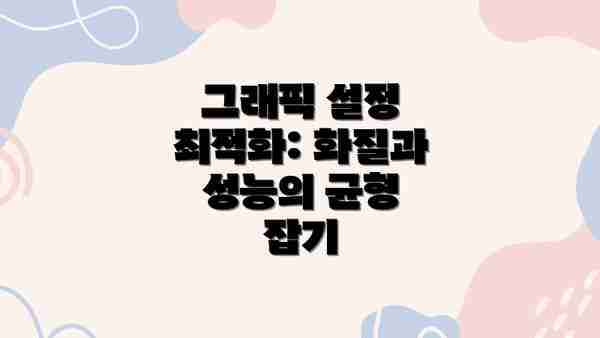
그래픽 설정 최적화: 화질과 성능의 균형 잡기
게임 내 그래픽 설정은 성능과 화질에 직접적인 영향을 미칩니다. 최상의 설정을 선택하는 것이 중요하지만, 컴퓨터 사양에 따라 최적의 균형점을 찾아야 합니다.
- 해상도 (Resolution): 높은 해상도는 화질을 향상시키지만, 프레임률을 낮춥니다. 자신의 모니터 해상도와 컴퓨터 사양을 고려하여 적절한 해상도를 선택해야 합니다.
- 안티앨리어싱 (Anti-aliasing): 계단 현상을 줄여주는 기술이지만, 성능에 부담을 줄 수 있습니다. 성능이 부족하다면 낮은 설정 또는 비활성화를 고려하는 것이 좋습니다.
- 텍스처 품질 (Texture Quality): 게임의 질감을 결정하는 설정입니다. 높은 설정은 화려한 그래픽을 제공하지만, 성능에 큰 영향을 미칩니다. 성능과 화질의 균형을 고려하여 설정해야 합니다.
- 그림자 품질 (Shadow Quality): 그림자의 디테일을 설정하는 항목입니다. 높은 설정은 사실적인 그림자를 표현하지만, 성능에 영향을 미칩니다.
게임 해상도 설정 및 모니터 주사율: 부드러운 게임 플레이를 위한 필수 설정
드라이버 업데이트: 최신 기술을 활용하세요
최신 드라이버를 설치하는 것도 중요한 최적화 과정입니다. 최신 드라이버는 성능 향상, 버그 수정, 새로운 기능 지원 등을 제공합니다. 그래픽 카드 제조사 웹사이트(Nvidia, AMD)에서 최신 드라이버를 다운로드해서 설치하는 것을 권장합니다.
PC 모니터 연결 및 게임 환경 최적화: 핵심 정리: 몰입도 높은 게임 환경 완성하기
자, 이제 PC 모니터 연결과 게임 환경 최적화에 대한 핵심 내용들을 정리해 드릴게요! 앞서 살펴본 내용들을 바탕으로 여러분의 게임 플레이를 한 단계 업그레이드할 수 있는 핵심 포인트만 쏙쏙 뽑아봤답니다. 확실히 기억하시면, 최고의 게임 경험을 즐기실 수 있을 거예요.
화질 설정은 꼼꼼하게: 모니터의 해상도와 주사율을 게임 설정과 최대한 일치시켜야 부드럽고 선명한 화면을 즐길 수 있어요. 모니터의 최대 해상도를 활용하는 게 중요하고요. HDR 설정도 활용하여 더욱 생생한 화면을 경험해 보세요. 색감 조정도 잊지 마시고요!
최적의 성능을 위한 그래픽 설정: 게임 내 그래픽 설정은 여러분의 PC 사양에 맞춰 조절해야 해요. 높은 설정은 화려하지만, 프레임 저하를 유발할 수 있으니 신중하게 결정해야 해요. “프레임 속도 우선” 설정을 고려해 보는 것도 좋고요. 부드러운 게임 플레이를 위해서는 프레임 수 60fps 이상을 목표로 하세요.
주변기기 연결과 설정: 게임에 필요한 마우스, 키보드, 헤드셋 등의 주변 기기를 제대로 연결하고 설정하는 것도 중요해요. 드라이버는 최신 버전으로 업데이트해 주시고, 입력 지연을 최소화하기 위해 USB 포트를 잘 선택하는 것도 팁이에요!
배경 프로그램 종료: 게임 실행 전에 불필요한 배경 프로그램들을 종료하여 PC의 자원을 게임에 집중시켜야 해요. 작업 관리자를 이용하여 메모리 및 CPU 사용량을 확인하고, 게임에 방해가 되는 프로그램은 과감하게 꺼주세요.
온도 관리: PC의 온도가 높아지면 성능 저하와 시스템 불안정을 초래할 수 있어요. CPU와 그래픽 카드의 온도를 주기적으로 확인하고, 필요하다면 쿨러 청소나 쿨링 솔루션을 추가하는 것도 좋은 방법이에요.
드라이버 업데이트 필수: 그래픽 카드 드라이버는 항상 최신 버전으로 유지해야 해요. 최신 드라이버는 성능 향상과 버그 수정을 제공해 더욱 안정적이고 부드러운 게임 플레이를 보장해 주니까요!
게임 내 설정 최적화: 게임마다 최적의 설정이 다르다는 점 기억하세요. 각 게임의 설정 옵션을 꼼꼼하게 살펴보고, 여러분의 시스템 사양에 가장 적합한 설정을 찾아 적용하는 것이 중요해요. 게임 내 옵션에서 수직 동기화, 안티앨리어싱 등을 조정해 보세요.
모니터 설정의 중요성 재확인: 게임 설정만큼이나 모니터의 설정도 매우 중요해요! 밝기, 명암, 색온도 등을 조절하여 눈의 피로를 줄이고 게임에 더욱 몰입할 수 있도록 설정하는 것을 잊지 마세요.
결론적으로, 최고의 게임 경험은 PC 모니터와 게임 환경 최적화의 조화에서 나옵니다. 꼼꼼한 설정과 지속적인 관리를 통해 여러분만의 완벽한 게임 환경을 구축해 보세요!
결론: 최고의 게임 경험을 위한 마지막 단계
자, 이제 PC 모니터 연결과 게임 환경 최적화에 대한 모든 단계를 살펴보았습니다. 화질의 기초부터 성능 극대화 전략까지, 여러분의 게임 경험을 한층 업그레이드하는 팁들을 공유했죠. 하지만 이 모든 노력이 헛되지 않도록, 마지막 단계를 확실하게 짚고 넘어가야 합니다. 단순히 설정만 바꿨다고 끝이 아니에요!
여러분이 최고의 게임 경험을 위해 마지막으로 확인해야 할 사항들은 다음과 같습니다.
모든 설정값을 다시 한번 확인하세요. 앞서 설명한 모니터 연결 방식, 해상도, 주사율, 그리고 게임 내 그래픽 설정 등을 다시 한 번 꼼꼼하게 체크해 보세요. 작은 실수 하나가 게임 플레이에 큰 영향을 줄 수 있답니다. 특히, 자신의 PC 사양에 맞는 적절한 설정을 선택했는지 확인하는 것이 중요해요.
실제 게임 플레이를 통해 확인하고 미세 조정하세요. 이론적인 최적화는 중요하지만, 실제 게임을 플레이하면서 직접 느껴보는 것이 가장 중요합니다. 게임 내 옵션을 조정하면서 프레임 레이트와 게임의 시각적인 품질을 비교해 보세요. 자신에게 가장 적합한 밸런스를 찾는 것이 핵심이에요. 이 과정에서 불편한 점이나 문제점이 발견되면, 다시 앞서 설명한 내용들을 참고해서 수정해 보세요.
주변 환경도 고려하세요. 아무리 좋은 장비와 설정을 갖추었다 하더라도, 주변 환경이 좋지 않으면 최고의 게임 경험을 얻을 수 없습니다. 조명, 소음, 편안한 의자 등 주변 환경을 최적화하여 게임에 더욱 집중할 수 있도록 노력하는 걸 잊지 마세요. 쾌적한 환경은 게임 몰입도를 높이는 데 굉장히 중요한 요소랍니다.
정기적인 유지보수를 실천하세요. PC와 모니터의 성능을 오랫동안 유지하려면, 정기적인 유지보수를 꼭 해야 해요. 불필요한 파일을 삭제하고, 드라이버를 최신 버전으로 업데이트하고, PC 청소 등을 통해 최고의 성능을 지속적으로 유지할 수 있도록 노력해야 합니다. 게임 성능 저하의 원인을 찾는 데 도움이 될 수도 있고요!
최고의 게임 경험은 단순히 최고 사양의 장비를 갖추는 것만으로 얻을 수 있는 것이 아니고, 모니터 연결부터 게임 설정 최적화, 그리고 주변 환경까지 모든 요소를 고려하고 세심하게 관리했을 때 비로소 완성될 수 있습니다.
이 가이드가 여러분의 몰입감 넘치는 게임 플레이에 도움이 되었기를 바랍니다. 이제 마음껏 게임을 즐겨보세요! 더 궁금한 점이 있다면 언제든지 댓글 남겨주세요! 항상 최선을 다해 답변드리겠습니다.
자주 묻는 질문 Q&A
Q1: PC 모니터 연결 시 DisplayPort와 HDMI 중 어떤 것을 사용하는 것이 좋나요?
A1: 가능하다면 DisplayPort를 추천합니다. DisplayPort는 HDMI보다 더 높은 해상도와 재생률을 지원하여 더욱 부드럽고 선명한 화면을 제공합니다. 하지만 그래픽 카드와 모니터의 지원 여부를 확인해야 합니다.
Q2: 게임의 그래픽 설정을 최적화하는 가장 중요한 요소는 무엇인가요?
A2: 게임의 그래픽 설정 최적화는 해상도, 재생률, 안티앨리어싱, 텍스처 품질 등 여러 요소의 균형이 중요합니다. PC 사양과 원하는 그래픽 품질을 고려하여 프레임 레이트 저하 없이 최적의 설정을 찾는 것이 중요합니다.
Q3: 게임 성능을 향상시키기 위해 추가적으로 할 수 있는 방법은 무엇인가요?
A3: 불필요한 백그라운드 프로그램 종료, 최신 드라이버 업데이트, Windows 설정 최적화(고성능 모드), SSD 사용, 그리고 PC 온도 관리 등이 있습니다. 더 나아가서는 (숙련자에 한해) CPU 또는 GPU 오버클럭킹도 고려할 수 있습니다.
이 콘텐츠의 무단 사용은 저작권법에 위배되며, 이를 위반할 경우 민사 및 형사상의 법적 처벌을 받을 수 있습니다. 무단 복제, 배포를 금지합니다.
※ 면책사항: 위 본문 내용은 온라인 자료를 토대로 작성되었으며 발행일 기준 내용이므로 필요 시, 최신 정보 및 사실 확인은 반드시 체크해보시길 권장드립니다.

